Czy możesz odzyskać dane z dysku SSD? (Aktualizacja 2021)
Autor: Vernon Roderick, Ostatnia aktualizacja: May 31, 2021
W ciągu ostatnich kilku lat dyski SSD lub dyski półprzewodnikowe zyskały niezłą reputację wśród użytkowników. Mówiąc najprościej, znacznie lepiej jest używać dysku SSD niż innych dysków. Już teraz liczba użytkowników dysków SSD rośnie z minuty na minutę. Biorąc jednak pod uwagę, że utrata danych nie dyskryminuje, z pewnością pomyślisz przynajmniej raz: „Czy możesz odzyskać dane z dysku SSD?"
Na szczęście, podobnie jak liczba użytkowników, poprawiają się również funkcje dysków SSD. Biorąc to pod uwagę, może być niemożliwe rozwiązanie problemów z dyskami SSD wcześniej, ale odpowiedź na twoje pytanie brzmi zdecydowanie tak. Ale wcześniej powinieneś najpierw wiedzieć wszystko o dyskach SSD. Jeśli masz inne pytania dotyczące SSD, takie jak Dysk SSD nie jest wyświetlany w zarządzaniu dyskami, możesz uzyskać odpowiedzi z podanego artykułu.
Część 1. Co to są dyski SSD?Część 2. Czy możesz odzyskać dane z dysku SSD?Część 3. Jak sprawdzić, czy dysk SSD jest uszkodzony?Część 4. Skorzystaj z oprogramowania innych firm, aby odzyskać dane z dysku SSDCzęść 5. Czy proste rozwiązania, aby odzyskać dane z dysku SSDCzęść 6. Zaktualizuj sterownikiCzęść 7. Jak uniknąć utraty danych na dysku SSD?
Część 1. Co to są dyski SSD?
An SSD, czyli Solid State Drive, jest alternatywą dla tego, z czego zwykle korzystamy, czyli dysków twardych. Jako alternatywa oferuje więcej korzyści i ma wiele zalet. Być może najważniejszą zaletą korzystania z dysków SSD jest to, że są one bardziej stabilne w porównaniu do dysków twardych lub dysków twardych.
Ponadto zużywają mniej energii, przez co są bardziej wydajne. Mimo to jest znany z większej szybkości, lepszej wydajności i jest bardziej kompaktowy. Ponieważ jest lekki, jest zwykle używany do urządzeń mobilnych i laptopów. Chociaż możesz pomyśleć, że nie ma powodu, aby wybierać dyski HDD zamiast SSD, możesz się mylić.
Powodem tego jest to, że chociaż można powiedzieć, że dyski SSD są pod wieloma względami lepsze, mają tendencję do łatwego cierpienia z powodu wszelkiego rodzaju uszkodzeń, zwłaszcza pogorszenia lub utraty danych. Właśnie dlatego musisz znać odpowiedź na pytanie „Czy możesz odzyskać dane z dysku SSD?”
Część 2. Czy możesz odzyskać dane z dysku SSD?
Na szczęście odpowiedź brzmi: tak. Jest to bardzo ważne, ponieważ dyski SSD znane są z krótkiej żywotności. Z drugiej strony nie jest to gwarantowana 100% szansa. Chociaż istnieje wiele technik przywracania, możesz przywrócić je tylko do pierwotnego ustawienia. Nie zawsze uda ci się odzyskać dane.
Kolejną rzeczą, o którą należy się martwić, jest to, że proces odzyskiwania będzie inny niż w przypadku dysków twardych. W szczególności dyski SSD będą trudniejsze do przywrócenia. Często wynika to z technologii, którą nazywamy TRIM. TRIM to funkcja, która jest niezbędna dla dysku SSD. Niestety, może to spowodować poważniejsze problemy, gdy nastąpi utrata danych. Z tego powodu pierwszym krokiem jest wyłączenie TRIM, a oto jak to zrobić.
- Otwórz wiersz polecenia na swoim komputerze.
- Teraz wpisz „fsutil zachowanie kwerendy wyłącz-usuń powiadomienie” i naciśnij Enter.
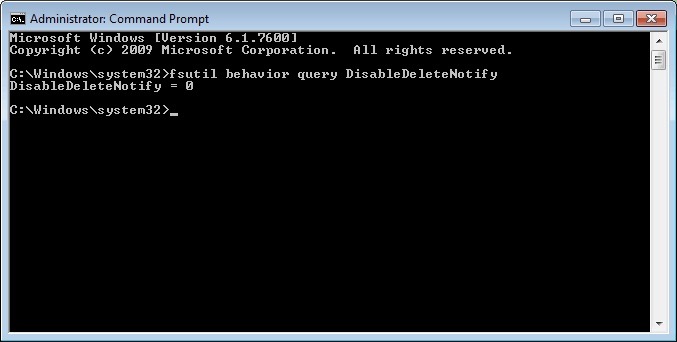
Gdy skończysz, powinieneś być gotowy do nauczenia się metod odzyskiwania. Ale zanim to nastąpi, jest jeszcze jedno pytanie, które powinieneś zadać.
Część 3. Jak sprawdzić, czy dysk SSD jest uszkodzony?
Mówiliśmy to już w kółko, ale nadal warto to powiedzieć dysk SSD różni się od dysku twardego na wiele sposobów. Jedna z tych różnic obejmuje oznaki uszkodzenia. W przypadku dysku twardego można łatwo rozpoznać, czy jest uszkodzony z powodu sygnałów dźwiękowych.
Na dysku SSD niestety sygnałów nie ma. Z tego powodu trudniej jest wykryć uszkodzenie na dysku SSD. Na szczęście nie jest to jedyny sposób wykrywania uszkodzeń. Mając wystarczającą wiedzę, możesz to łatwo zrobić. Oto kilka znaków, na które powinieneś zwrócić uwagę na swoim dysku SSD.
- Dysfunkcjonalne części pamięci. Kiedy zauważysz niektóre części dysku SSD, które nie przechowują już normalnie plików, oznacza to, że zaczyna się uszkadzać. To ostatecznie doprowadzi do całkowitego usunięcia danych z całego urządzenia.
- Wymagana naprawa. Czasami możesz zostać poproszony o naprawę dysku SSD, nawet jeśli wygląd fizyczny jest całkowicie normalny. Jest to często spowodowane problemem z portem złącza.
- Jak zwykle w przypadku każdego produktu cyfrowego, awaria jest oznaką problemu. W przypadku SSD to znak, że w końcu zaczyna się pogarszać.
- Tylko czytać. Chociaż nie jest to bardzo powszechne, zdarzają się przypadki, w których dyski SSD zwykle przestają działać, a zamiast tego uruchamiają się tylko wtedy, gdy są w trybie tylko do odczytu. Jest to najprawdopodobniej spowodowane korupcją.
Jeśli doświadczyłeś któregokolwiek z nich, możesz założyć, że utrata danych będzie następna. Chociaż odpowiedź na pytanie „Czy możesz odzyskać dane z dysku SSD?” jest jasne, nadal powinieneś włożyć wysiłek w szukanie najlepszej opcji. Z tego powodu oto nasza pierwsza rekomendacja dla Ciebie.
Część 4. Skorzystaj z oprogramowania innych firm, aby odzyskać dane z dysku SSD
Chociaż nie jest to dokładnie potrzebne na początku, zalecamy wypróbowanie najlepszej opcji przy pierwszej próbie rozwiązania problemu. Dlatego zalecamy używanie Odzyskiwanie danych FoneDog. FoneDog Data Recovery to oprogramowanie innej firmy, które specjalizuje się w odzyskiwaniu danych. To oprogramowanie, podobnie jak utrata danych, nie dyskryminuje. Oznacza to, że nie ma znaczenia, czy chcesz odzyskać wideo, zdjęcie lub dokument. Może odzyskiwać wszelkiego rodzaju pliki.
Ponadto możesz używać tego oprogramowania w systemie Windows lub na komputerze Mac. Wreszcie umożliwia odzyskiwanie danych na dyskach twardych, partycjach i, co najważniejsze, dyskach zewnętrznych, takich jak dyski SSD. Oto jak możesz korzystać z tego oprogramowania.
Krok 1: Skonfiguruj ustawienia
Pierwszym krokiem jest pobranie i zainstalowanie oprogramowania na komputerze, a następnie natychmiastowe uruchomienie. Gdy to zrobisz, zostaniesz przeniesiony do konfiguracji. Obejmuje to typy plików i lokalizację. W przypadku typów plików sugerujemy wybranie opcji Sprawdź wszystkie typy plików, aby uwzględnić jak najwięcej danych. Teraz, jeśli chodzi o lokalizację, musisz oczywiście wybrać dysk SSD.
Odzyskiwanie danych
Odzyskaj usunięte zdjęcia, dokumenty, pliki audio i inne pliki.
Odzyskaj usunięte dane z komputera (w tym Kosza) i dysków twardych.
Odzyskaj dane o stratach spowodowane wypadkiem na dysku, awarią systemu operacyjnego i innymi przyczynami.
Darmowe pobieranie
Darmowe pobieranie

Krok 2: Skanuj pliki SSD
Po zakończeniu konfiguracji wystarczy kliknąć przycisk Skanuj, a następnie poczekać na zakończenie procesu skanowania. Po skanowaniu zobaczysz opcję Głębokie Skanowanie. Umożliwiłoby to kontynuowanie skanowania w poszukiwaniu większej liczby plików, ale oczywiście zajęłoby to więcej czasu. Tak czy inaczej, sugerujemy wybranie Głębokiego Skanowania, jeśli czas nie jest problemem.

Krok 3: Odzyskaj pliki SSD
Po zakończeniu procesu skanowania zostaniesz przeniesiony do ekranu, na którym możesz wybrać elementy. Te elementy to pliki, które można odzyskać. Aby wybrać plik, kliknij jego pola. Możesz wyszukiwać pliki za pomocą paska wyszukiwania lub funkcji filtrowania. Po zakończeniu wybierania elementów kliknij przycisk Odzyskaj i poczekaj na zakończenie procesu.

W tym momencie nie powinieneś się już więcej martwić. Właśnie z tego powodu odpowiedź na pytanie „Czy można odzyskać dane z dysku SSD?” jest tak. Bez względu na to, jak poważny jest problem, zawsze znajdzie się oprogramowanie, które go rozwiąże. Teraz, jeśli nie chcesz używać oprogramowania innych firm jako pierwszej opcji, mamy dla Ciebie odpowiedni pierwszy wybór.
Część 5. Czy proste rozwiązania, aby odzyskać dane z dysku SSD
Na szczęście dla Ciebie istnieje więcej sposobów na odzyskanie danych, niż możesz sobie wyobrazić. Jako pierwszą opcję omówiliśmy oprogramowanie innych firm ze względu na jego dużą szansę na sukces. Teraz, jeśli pierwsza opcja, której szukasz, jest szybkim rozwiązaniem, oto kilka, które mogą Ci się spodobać.
Sformatuj dysk SSD
Prostą metodą jest sformatowanie dysku SSD. Chociaż może to ryzykować twoje pliki, z pewnością przywróciłoby dysk. Aby to zrobić, musisz wykonać następujące kroki:
- Podłącz dysk SSD do swojego komputera.
- Teraz uruchom sesję Eksploratora Windows lub na komputerze Mac, sesję Findera.
- Znajdź dysk SSD, kliknij go prawym przyciskiem myszy, a następnie wybierz opcję Formatuj…
Pojawi się okno konfiguracji.
- Przejdź do sekcji System plików i wybierz system plików, którego planujesz używać.
- W obszarze Etykieta woluminu wprowadź nazwę, której chcesz używać dla dysku SSD.
- Gdy to zrobisz, kliknij Szybkie formatowanie, a następnie Start.
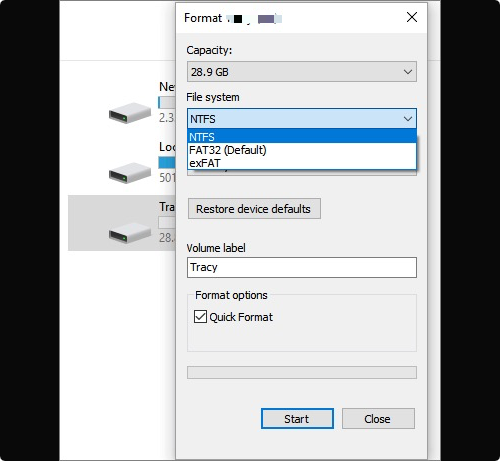
Teraz poczekaj na zakończenie procesu. Powinieneś zostać powiadomiony, gdy to się skończy. Inną opcją jest przywrócenie systemu operacyjnego zamiast dysku.
Zainstaluj ponownie system operacyjny
Formatowanie dysku jest jedną z najprostszych metod odzyskiwania plików. Bardziej skomplikowanym rozwiązaniem jest ponowna instalacja systemu operacyjnego. Dzieje się tak, ponieważ będziesz musiał ponownie zainstalować cały komputer. Aby to zrobić, musisz najpierw wykonać kopię zapasową wszystkich plików. Po wykonaniu tej czynności powinieneś mieć dostęp do dysku SSD w taki sam sposób, jak wcześniej. W rzeczywistości możesz nawet skuteczniej z niego korzystać.
Moc na rowerze
Cykl zasilania ma miejsce, gdy pozostawisz kabel zasilający i poczekasz, aż wyczerpie się jego moc. Jest to skuteczne, gdy problem był spowodowany awarią zasilania. Wykonaj następujące kroki, jeśli chcesz to wypróbować:
- Odłącz kabel SATA od komputera, ale pozostaw kabel zasilający podłączony.
- Teraz odczekaj 30 minut, gdy zasilanie jest nadal włączone.
- Wyłącz go, a następnie odczekaj 30 sekund.
- Następnie ponownie włącz zasilanie na 30 minut, a następnie wyłącz je ponownie na 30 sekund.
Sprawdź, czy problem został rozwiązany. Jeśli nie, zrób to jeszcze kilka razy.
Bezczynne uruchamianie
Ostatnim prostym rozwiązaniem podobnym do Power Cycling jest rozruch na biegu jałowym. Uruchamianie bezczynności ma miejsce podczas włączania i wyłączania zasilania, ale ekran powinien pozostać w menu rozruchu. musisz po prostu wykonać kroki, które omówiliśmy wcześniej, z wyjątkiem tego, że musisz dodać kilka kroków.
Musisz uruchomić system BIOS, naciskając odpowiednie klawisze. Czasami jest to klawisz ALT, innym razem jest to F10. Tak czy inaczej, odpowiedni klucz powinien być wyświetlany podczas uruchamiania komputera. Jeśli te proste rozwiązania nie zadziałały, nadal masz odpowiedź twierdzącą na pytanie „Czy możesz odzyskać dane z dysku SSD?”
Część 6. Zaktualizuj sterowniki
Zrobiłeś wszystko. Naprawiono dysk SSD, naprawiono system operacyjny. Nauczyłeś się nawet kilku sztuczek, których nawet profesjonaliści wciąż nie znają. Jednak to nie wystarczy, aby zagwarantować 100% szansy na odzyskanie dysku SSD.
Rozwiązanie nie jest tak proste jak formatowanie, ale nie jest tak skomplikowane, jak przełączanie zasilania. To, co leży między nimi, to opcja aktualizacji dysków. Wiąże się to z naprawą dysku SSD podczas pewnej modyfikacji systemu operacyjnego. Aby to zrobić, musisz wykonać następujące kroki:
- Naciśnij klawisz Win + R na klawiaturze, aby uzyskać dostęp do Run
- Teraz wpisz „MSC” i naciśnij Enter, aby otworzyć Menedżera urządzeń.
- Z listy elementów rozwiń Dyski.
- Teraz wybierz dysk SSD. Ale najpierw upewnij się, że dysk SSD jest podłączony do komputera.
- Kliknij prawym przyciskiem myszy sterownik, a następnie wybierz Aktualizuj oprogramowanie sterownika…
- Postępuj zgodnie z instrukcjami wyświetlanymi na ekranie, aby zaktualizować oprogramowanie.
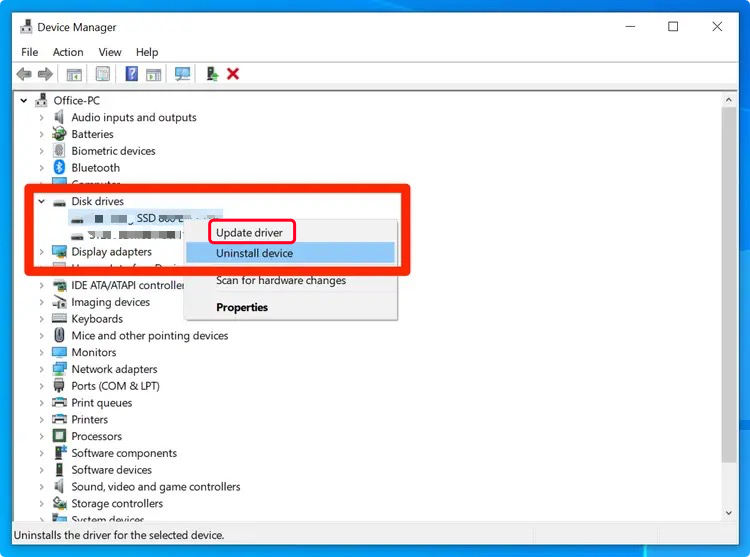
Następnie powinieneś być w stanie odpowiedzieć na pytanie „Czy możesz odzyskać dane z dysku SSD?” Na szczęście istnieje sposób, aby nie przechodzić przez wszystkie te problemy, a to poprzez zachowanie żywotności dysku SSD.
Część 7. Jak uniknąć utraty danych na dysku SSD?
Istnieje wiele sposobów na zachowanie dysku SSD. Oto tylko kilka wskazówek, których możemy Ci udzielić:
- Utwórz kopię zapasową. Najbardziej oczywisty sposób na uniknięcie kłopotów związanych z poznaniem odpowiedzi na pytanie „Czy możesz odzyskać dane z dysku SSD?” w pierwszej kolejności tworzy kopię zapasową. W ten sposób możesz łatwo odzyskać dane z tej kopii zapasowej.
- Dbaj o aktualność oprogramowania SSD. Uaktualnianie oprogramowania pomoże również dyskowi SSD poradzić sobie z nadchodzącymi problemami.
- Odłącz dysk SSD, zanim wystąpi potencjalny błąd. Jeśli uważasz, że wystąpi nadchodzący błąd, upewnij się, że dysk SSD jest odłączony, aby uniknąć wystąpienia problemu.
- Kup wysokiej jakości dysk SSD. Ostatnia wskazówka jest praktyczna. Po prostu kup droższy dysk SSD, który jest bardzo łatwy w zarządzaniu i ma dłuższą żywotność.
Oprócz tych wszystkich wskazówek zalecamy unikanie niewłaściwego użytkowania urządzenia. To kończy nasz temat dotyczący pytania „Czy możesz odzyskać dane z dysku SSD?”
Ludzie również czytająRecenzje odzyskiwania danych Asoftech: Pomoc w podjęciu decyzji przed pobraniemRemo Recover Recenzja i jego idealna alternatywa
Niewiele wiedziałeś wcześniej o SSD. Mamy nadzieję, że po przeczytaniu tego artykułu masz teraz pojęcie, jak działa ten dysk.
Jest bardziej wydajny niż dyski twarde, ale może działać tylko tak długo. Dlatego musisz znać odpowiedź na pytanie „Czy możesz odzyskać dane z dysku SSD?”
Zostaw komentarz
Komentarz
Odzyskiwanie danych
FoneDog Data Recovery odzyskuje usunięte zdjęcia, filmy, pliki audio, e-maile i inne dane z systemu Windows, komputera Mac, dysku twardego, karty pamięci, dysku flash itp.
Darmowe pobieranie Darmowe pobieranieGorące artykuły
- Kompletny przewodnik po najlepszym oprogramowaniu do odzyskiwania zdjęć dla komputerów Mac
- 8 Najlepsze oprogramowanie do odzyskiwania wideo w 2020 roku
- zero
- 3 najlepsze rozwiązania do odzyskiwania kart Compact Flash
- [2020] 9 Najlepsze bezpłatne oprogramowanie do odzyskiwania zdjęć
- 8 czynników: jak wybrać najlepsze oprogramowanie do odzyskiwania dysku flash
- Jak odzyskać dane z uszkodzonego wewnętrznego dysku twardego
- 4 metody przeprowadzania odzyskiwania Samsung Galaxy
/
CIEKAWYDULL
/
PROSTYTRUDNY
Dziękuję Ci! Oto twoje wybory:
Doskonały
Ocena: 4.7 / 5 (na podstawie 71 oceny)
